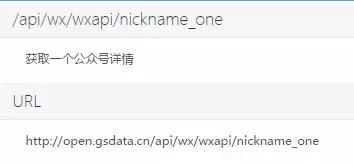装win10系统有什么注意事项 接下来需要做的几件事
01关闭家庭组,如果需要使用再打开
win10系统的家庭组功能是非常方便。通过它,用户与家人不用存储设备就能在局域网中的多台设备间方便地分享文件与文件夹。但对于配置一般的电脑来 说,家庭组功能其实也带来了一些副作用:提升CPU占用,硬盘读写增多……
这些很容易造成卡机、反应迟钝等现象。
下面,我们就来详细了解一下关闭家庭组的具体方法。
第一步:打开运行窗口,输入services.msc,打开服务管理窗口



启动类型改成手动就可以了

关闭家庭组后磁盘读写次数大大减少
通过以上处理,win10就关闭了家庭组功能,系统就不会长期读写硬盘和占用CPU。这样就可以更低的功耗和发热,保障用户操作时的流畅度。
02关闭磁盘碎片整理、自动维护计划任务
对于磁盘碎片整理,不管你用Win10还是其他系统,都可以关闭微软默认设置的这个计划,需要时手动进行就行。而且,如今用SSD的人越来越多,他们更是不需要进行磁盘碎片整理。
选中磁盘C-属性–工具–对驱动器进行优化和碎片整理–优化–更改设置–取消选择按计划运行

03关闭windows Defender
控制面板–Windows Defender –设置–实施保护-去掉勾和管理员–启用 Windows Defender –去掉勾。
控制面板–管理工具–服务- Windows Defender Service禁用

04关闭Windows Search
控制面板–管理工具–服务- Windows Search禁用

05设置好 Superfetch 服务
控制面板–管理工具–服务– Superfetch -启动类型–自动(延迟启动)

06及时清理Windows.old文件夹
如果你是覆盖安装Win10系统的用户,那你的C盘肯定会有一个占去很多空间的Windows.old文件夹,这里面是之前Windows的全部系统文件。如果你感觉C盘空间不够的话,完全可以清理掉这个Windows.old文件夹。下面笔者将介绍三种清理方法。
命令提示符
清理方法一:
1、使用快捷键“Win X”;
2、点击“命令提示符”;
3、输入“rd X:windows.old /s” (X代表盘符) 输入“rd C:windows.old /s”
4、选择“Y”
清理方法二:
1、进入文件管理器;
2、右键点击C盘,选择“属性”;

磁盘清理
3、选择“磁盘清理”,选中“以前的Windows安装”;
4、清理完成
清理方法三:获取管理员权限后,直接删除C盘里的“Windows.old”文件夹
07设置自动登陆
Win R输入netplwiz取消使用计算机必须输入用户名和密码的选项,然后双击需要自动登录的账户,输入你的密码。
或者在管理里面将自己建的用户删除,使用系统带的administrator用户,默认是直接进系统的。


08关闭IPv6
IPv6现在一般只在高校中推行,一般用来资源共享与下载。如果是家庭或者公司网络中是无法登陆IPv6站点的。如果是教育网则可能可以使用IPv6。IPv6的有点是下载速度快,下载速度一般可以在10M~20M,但是只能用于在IPv6站点下载。如果不需要这个服务或者根本不支持完全可以关闭,没有任何影响。
网络共享中心–网络连接–以太网–属性–取消 ipv6

09开启快速启动
Win10启动飞快:控制面板>电源选项>选择电源按钮的功能,更改当前不可用的设置>关机设置>勾上启用快速启动。
请先开启休眠:Win R输入powercfg–h on,关闭休眠:powercfg –h off(关闭后C盘会空出几G的空间)

10关闭讨厌的第三方软件服务项
Win R输入“msconfig”→确定
打开系统配置→勾选隐藏所有的Microsoft服务去掉不需要运行的服务

11win10加速开机速度
Win R – 输入msconfig – 引导 – 勾上无GUI引导,确定

觉得方法实用就分享给身边的朋友吧,本人爱好交朋友,多多益善!
如果装了系统没激活成功,或者担心常用软件用小马工具类激活有后门的可以邮箱联系我,我可以帮你密钥联网一次激活,永久授权,永无后患,我的邮箱E55655@LIVE.CN
,免责声明:本文仅代表文章作者的个人观点,与本站无关。其原创性、真实性以及文中陈述文字和内容未经本站证实,对本文以及其中全部或者部分内容文字的真实性、完整性和原创性本站不作任何保证或承诺,请读者仅作参考,并自行核实相关内容。文章投诉邮箱:anhduc.ph@yahoo.com